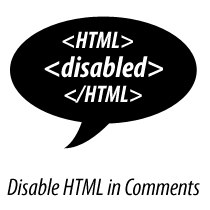به طور پیش فرض ، وردپرس به برخی از برچسب های HTML در نظرات مانند و غیره اجازه می دهد اگر متوجه شدید نظرات SPAM نیز حاوی است این برچسب ها بیشتر نظرات SPAM توسط ربات ها و اسکریپت ها ، که از برچسب های HTML استفاده می کنند ، انجام می شود. اگر به سادگی HTML را از نظرات وردپرس خود غیرفعال کنید ، می تواند از هرزنامه های زیادی جلوگیری کند. در این آموزش ما به شما نشان خواهیم داد که چگونه می توانید برچسب های HTML را در نظرات وردپرس خود غیرفعال کنید.
این آموزش فقط برچسب های فعال HTML را غیرفعال می کند. بنابراین کسی هنوز هم می تواند چیزی مانند: ارسال کند
& lt؛ a & gt؛ & lt؛ em & gt؛ & lt؛ قوی & gt؛
و نمایش داده می شود ، اما برچسب ها کاربردی نخواهند بود. بنابراین اگر کسی از برچسب قوی استفاده کند ، متن را پررنگ نمی کند. علاوه بر این ، بسیاری از ربات های SPAM وقت ندارند که این کار را انجام دهند زیرا این روش زمان زیادی را می گیرد و برای آنها مفید نیست.
تمام کاری که شما باید انجام دهید این است که به سادگی توابع.php خود را باز کرده و کد زیر را اضافه کنید:
// این هنگام ارسال نظر رخ خواهد داد
تابع plc_comment_post ($ incoming_comment) {
// همه چیز را در یک نظر تبدیل کنید تا به معنای واقعی نمایش داده شود
$ incoming_comment ['comment_content'] = html خاص ($ incoming_comment ['comment_content'])؛
// یک استثنا نقل قول های منفرد است که نمی تواند # 039 باشد. زیرا وردپرس آن را به عنوان هرزنامه علامت گذاری می کند
$ incoming_comment ['comment_content'] = str_replace ("'"،' & apos؛ '، $ incoming_comment [' comment_content '])؛
Return ($ ورودی_کامنت)؛
}
// این قبل از نمایش نظر رخ می دهد
عملکرد plc_comment_display ($ comment_to_display) {
// نقل قول های تک را دوباره وارد کنید
$ comment_to_display = str_replace ('& apos؛'، "'"، $ comment_to_display)؛
بازگشت $ comment_to_display؛
}
اگر خودتان نمی خواهید این کد را به صورت دستی اضافه کنید ، نویسنده اصلی همچنین افزونه ای را ارائه می دهد که می توانید بارگیری کنید. به سادگی نظرات اصیل پطرس a را نصب و فعال کنید > پلاگین
دلیل بهتر این روش این است که نیازی به تغییر پرونده های اصلی ندارید. اگر می خواهید پرونده های اصلی خود را ویرایش کنید ، می توانید به wp-περιλαμβάνει / kses.php بروید و کدها را در آنجا ویرایش کنید. (این توصیه نمی شود ، اما به منظور دانش در اینجا وجود دارد.) Codex
برای جزئیات بیشتر)
منبع:
https://www.wpbeginner.com/wp-tutorials/how-to-disable-html-in-wordpress-comments/.